Após atualização do WHMCS Live Chat Addon conforme divulgamos aqui no blog me veio a ideia de criar esse post para demonstrar como é simples inserir um botão de chat no painel do cliente. Para fins didáticos irei utilizar o LiveZilla que agora é pago mas você poderá utilizar o [Download não encontrado.] que é gratuito! Creio que as instruções desse post irão esclarecer as dúvidas dos iniciantes e servirá para QUALQUER sistema de chat.
O que é necessário?
Descobrir qual template você utiliza.
Acesse https://seuwhmcs.com/admin/configgeneral.php e na aba General verifique a opção Template e confira o nome listado. Acesse seu FTP /seuwhmcs/templates/ e acesse a pasta referente ao Template do seu sistema.
Código de integração disponibilizado pelo sistema de chat.
No LiveZilla vá no LiveZilla Server Admin marque a opção Link Generator e clique em Next. Em Script/Code copie o conteúdo ou clique em Copy to clipboard
Inserindo o código no template:
Para o Template Default, edite o arquivo header.tpl vá na linha 27:
<div id=”whmcsimglogo”><a href=”index.php”>
<img src=”templates/{$template}/img/whmcslogo.png” alt=”{$companyname}” /></a></div>
E substitua por:
<div id=”whmcsimglogo”><a href=”index.php”>
<img src=”templates/{$template}/img/whmcslogo.png” alt=”{$companyname}” /></a>
<span style=”float:right”>###CÓDIGO DO CHAT###</span>
</div>
Resultado:

Já se você utiliza o template Portal edite o arquivo footer.tpl e abaixo da linha 3 insira:
<p class=”header”>Atendimento ao Cliente</p>
</br>
<center>
###CÓDIGO DO CHAT###
</center>
</br>
Resultado:

Se ocorrer algum erro na exibição da imagem insira entre o código utilizando as tag´s {literal} seu código {/literal}.
Gostou? Comente!
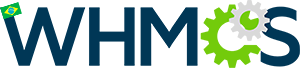


[…] Após atualização do WHMCS Live Chat Addon conforme divulgamos aqui no blog me veio a ideia de criar esse post para demonstrar como é simples inserir um botão de chat no painel do cliente. Para fins didáticos irei utilizar o LiveZilla que agora é pago mas você poderá utilizar o que é gratuito! Creio que as instruções desse […] leia mais… […]
Opa… Mais uma excelente dica… Implementando aqui… 😉
Valeu Edvan!
Blz Elson!
Opa… Mais uma excelente dica… Implementando aqui… 😉
Valeu Edvan!
Blz Elson!
Nice!
Nice!
Perfeito
Perfeito